在安装电脑应用程序时,经常会遇到驱动安装错误的问题。本文将介绍如何解决这一问题,确保电脑应用程序能够正确安装并运行。
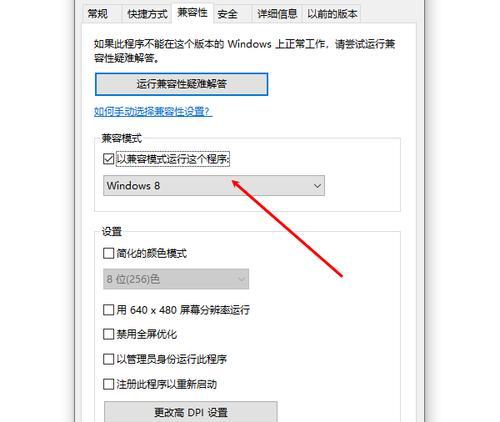
一、检查设备管理器中的错误驱动状态
通过打开设备管理器,查看是否存在带有黄色感叹号或问号的设备。这表示该设备缺少驱动程序,需要进行安装。
二、从官方网站下载正确的驱动程序
进入设备的制造商官方网站,找到正确的驱动程序。确保选择与您的操作系统和设备完全兼容的驱动程序。
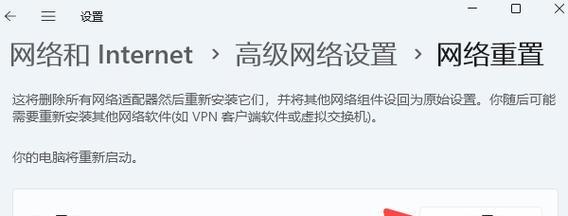
三、卸载原有驱动程序
如果您之前尝试过安装错误的驱动程序,可以先卸载它们。在设备管理器中右键点击相关设备,选择“卸载设备”。重启电脑后,再次安装正确的驱动程序。
四、更新操作系统
有时,电脑的操作系统可能需要更新,以支持新的设备驱动程序。打开操作系统的更新设置,检查是否有可用的更新。安装这些更新后,再次尝试安装驱动程序。
五、使用驱动程序更新工具
有许多驱动程序更新工具可用于自动检测和安装最新的驱动程序。这些工具可以扫描您的电脑,查找并安装适用于您的设备的最新驱动程序。
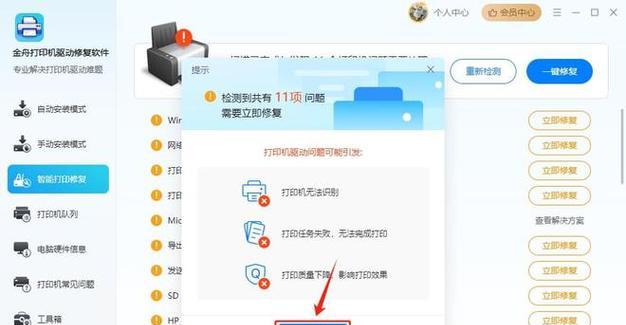
六、检查硬件连接
有时,驱动程序安装错误是由于设备未正确连接所致。请确保设备正确连接到电脑上,并且没有松动或损坏的接口。
七、修复注册表错误
注册表错误可能会导致驱动程序安装失败。使用可信赖的注册表修复工具,扫描并修复可能存在的错误。
八、清理临时文件
清理电脑上的临时文件和垃圾文件可以提高电脑性能,并可能解决驱动程序安装错误。使用系统清理工具或第三方清理软件来清理这些文件。
九、关闭安全软件和防火墙
有时,安全软件或防火墙可能会阻止驱动程序的安装过程。尝试在安装驱动程序之前暂时关闭这些软件,并在安装完成后重新启用它们。
十、使用兼容性模式安装驱动程序
对于一些较旧的驱动程序,您可以尝试使用兼容性模式进行安装。右键点击驱动程序安装文件,选择“属性”,然后在“兼容性”选项卡中选择适用的兼容性模式。
十一、使用管理员权限运行安装程序
有时,以管理员权限运行驱动程序安装程序可以解决权限不足的问题。右键点击驱动程序安装文件,选择“以管理员身份运行”。
十二、重新启动电脑
有时,电脑在安装驱动程序时可能会出现临时错误。尝试重新启动电脑,然后再次尝试安装驱动程序。
十三、检查硬件兼容性
确保所选驱动程序与您的硬件完全兼容。在安装之前,仔细检查设备和驱动程序之间的兼容性信息。
十四、寻求专业帮助
如果您尝试了以上方法仍无法解决驱动程序安装错误,建议寻求专业帮助。联系设备制造商的客户支持或寻找当地的计算机维修专家。
十五、
通过检查设备状态、下载正确的驱动程序、卸载原有驱动、更新操作系统、使用驱动程序更新工具等方法,我们可以解决电脑应用程序安装错误的问题。如果以上方法无效,可以尝试清理临时文件、修复注册表错误,或寻求专业帮助。保持驱动程序的最新状态,并确保设备正确连接,将有助于避免类似问题的发生。


